כיצד להתקין אפליקציות Windows 10 עם חשבון מקומי
Miscellanea / / February 14, 2022
החל מ-Windows 8, מיקרוסופט הציגה תכונה המאפשרת למשתמש להיכנס לחשבון Microsoft כחשבון ברירת מחדל. לנהל את Windows. בדיוק כמו שיש לנו חשבון Google עבור אנדרואיד ואפל עבור iOS, חשבון Microsoft הוצג כדי להקל על תכונות הסנכרון. ניתן להשתמש באותו חשבון ממש במכשירים אחרים כמו סמארטפון כדי לסנכרן את כל נתוני המשתמש בצורה חלקה.

רוב הסיכויים שמשתמשים ששדרגו ל-Windows 10 מ-Windows 7 עדיין נמצאים בחשבון מקומי. השימוש בחשבון מקומי מבטיח את פרטיותך ומונע ממיקרוסופט לאסוף עליך נתונים אישיים. יתר על כן, באמצעות חשבון מקומי, אתה יכול לעשות כמעט כל דבר ב-Windows 10, אבל לא יכול להתקין אפליקציות מחנות Windows. Microsoft מחייבת את המשתמשים להיכנס באמצעות חשבון Microsoft ולהתאים אישית את כל ההגדרות אליו לפני שמשתמש יכול להוריד משהו מהחנות.
כניסה באמצעות א חשבון Microsoft הוא חובה, אבל יש דרך לעקוף את השימוש שבה אתה יכול להגביל את זה רק לאחסן ועדיין להשתמש בחשבון המקומי ב-Windows 10. בוא נראה.
כניסה לחנות Windows
שלב 1: פתח את חנות Windows במחשב שלך. כברירת מחדל, תמצא אותו בשורת המשימות או בתפריט התחל. לאחר השקת החנות, לחץ על כפתור הכניסה בפינה השמאלית העליונה, ליד כפתור החיפוש.

שלב 2: בעמוד שצץ, תתבקש להיכנס באמצעות חשבון Microsoft. כניסה באמצעות חשבון MS היא חובה שכן כל נתוני החיוב שלך, המשחקים והאפליקציות שלך מתעדים וההיסטוריה שלך תירשם. אם אין לך אחד כזה, יצירת חשבון באמצעות דפדפן אינטרנט תהיה טובה יותר מאשר להשתמש באפשרות של הרשמה שאתה מקבל בחנות.
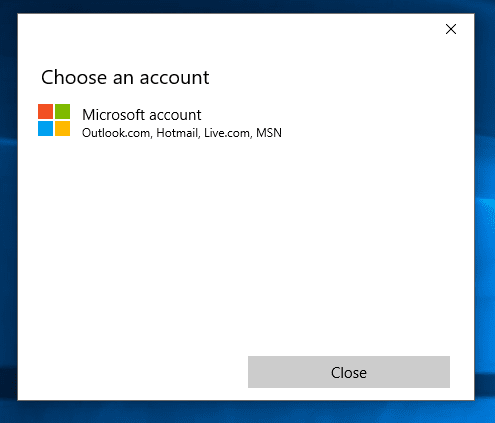
שלב 3: כשתתבקש לקבל אישורי חשבון MS, היכנס. אל תמהר, היה איטי ולחץ על כפתור הכניסה פעם אחת בלבד מכיוון שהשלב הבא חשוב מאוד.
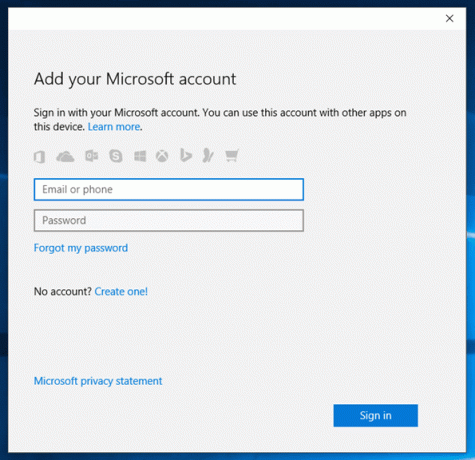
שלב 4: לאחר מכן, Windows יבקש ממך להפוך את החשבון כברירת המחדל שלך עבור Windows 10. אנא ודא שאינך משתמש ב- להתחבר לחצן, אבל השתמש באפשרות היכנס לאפליקציה זו במקום זאת. זה הכל, תוכל להתקין אפליקציות מהחנות ועדיין להשתמש ב-Windows 10 בחשבון מקומי.

המרת חשבון Microsoft לחשבון מקומי
אם כבר הפכת את חשבון Microsoft כחשבון ברירת המחדל שלך לניהול Windows 10, הנה דרך קלה לבטל את ההצטרפות ולהשתמש בחשבון המקומי.
לחץ על סמל ההתראה שליד השעון והלוח שנה ובחר כל ההגדרות שם.

נווט אל חשבונות ותמצא את האפשרות להשתמש בחשבון מקומי. לאחר שתלחץ עליו, תתבקש לאשר ולהקליד את הסיסמה. לבסוף, תתנתק וחשבונך יומר לחשבון מקומי.
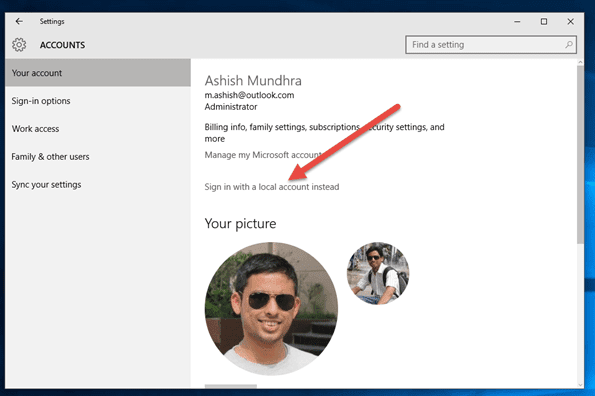
פינת Windows 10 שלנו: אם עדיין לא עשית זאת, שקול לסמן סימניות דף התגים של Windows 10 שלנו לעקוב אחר הסיקור המתמשך שלנו בנושא
סיכום
כך תוכל להשתמש ב-Windows Store מבלי להשתמש בחשבון Microsoft ב-Windows 10. אם יש לך ספק, אתה יכול לשאול אותם בפורום שלנו. אל תשכח לבדוק את כל המאמרים שסקרנו ב- Windows 10 אם זה עתה שדרגת.
עודכן לאחרונה ב-02 בפברואר, 2022
המאמר לעיל עשוי להכיל קישורי שותפים שעוזרים לתמוך ב-Guiding Tech. עם זאת, זה לא משפיע על שלמות העריכה שלנו. התוכן נשאר חסר פניות ואותנטי.



